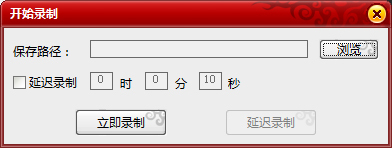进行屏幕录像,可以将不能下载的网络在线教程录制成视频文件保存,也可以录制微课教程视频、游戏解说视频、游戏战绩视频等等,非常方便。那么,怎么录制电脑屏幕呢?这就需要一款高清屏幕录像软件了!今天,小编就跟大家讲讲屏幕录像软件到底哪个好用,如何高清、快速的录制电脑屏幕,以便保持网络在线视频、制作微课教程、游戏解说视频、游戏战绩视频。
屏幕录像时,比较关键的点在于:视频高清、操作简单、快捷键。
符合这几点的屏幕录像软件,莫过于 超级捕快 了。对多媒体有了解的网友应该知道,超级捕快是国内老牌多媒体制作商的产品,已经有十几年的发展历史了。下面,小编就教大家了解怎么录制电脑屏幕。
首先,百度搜索 超级捕快,到官网下载好软件
超级捕快支持摄像头录像、QQ视频录像、电脑屏幕录像、游戏录像等等,我们先切换到“电脑屏幕录像”面板,在“录像导出的格式”处选择WMV或者FLV,体积又小又高清。同时,录制QQ视频、电脑屏幕、游戏视频也都是使用该功能。
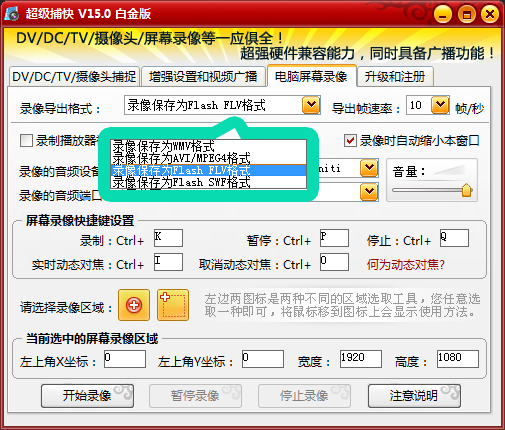
在“请选择录像区域”处,有两个录像区域选择工具,红色加号可以一键拖到要录制的对象上,直接选择录制对象录制。黄色可以通过选框拖拉精确选中录像区域。两种方式可以自由选择,可以做到更便捷精准的进行电脑屏幕录像区域的选择。
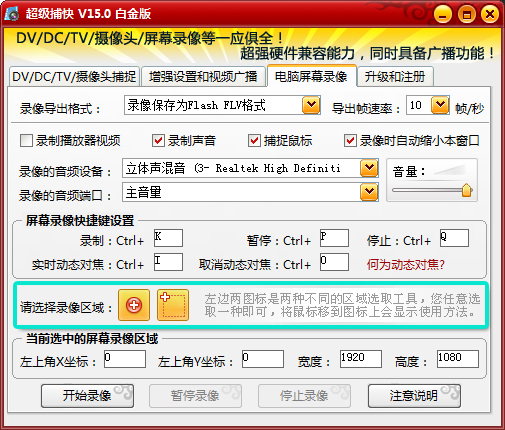
录制电脑屏幕时,如果是为了制作解说视频、微课视频,有时需要对特定区域放大,这时我们可以使用快捷键“Ctrl+I”实时对焦,在解说或制作课程时非常有用。
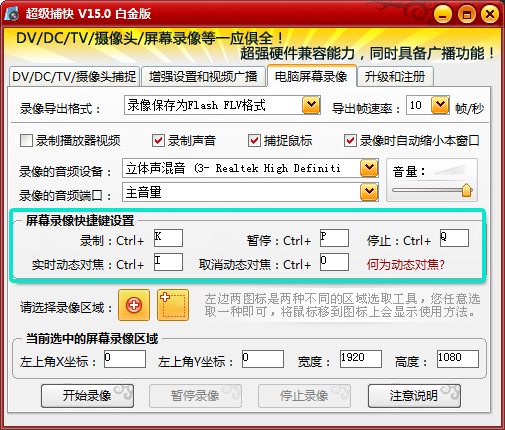
在“录像的音频设备”和“录像的音频端口”处,我们可以选择外部声音或者电脑内部声音录制。
一般来说,如果录制电脑内部声音,选择“立体声混音”,如果录制外部声音,则选择“麦克风”,如果需要同时录制外部声音和电脑内部声音,可以选择“您听到的声音”。
注意:Win 7以上版本系统会自动关闭系统录音设备,此时需按照如下方式开启:
在弹出的“声音”对话框中点击“录制”,在界面下方列表空白处单击鼠标右键,在弹出的右键菜单中选择“显示禁用的设备”,并将相关选项全部勾选。比如,当列表中出现“立体声混音”的选项时,选中该选项并右键选点击“启用”,就能录制电脑声音了。
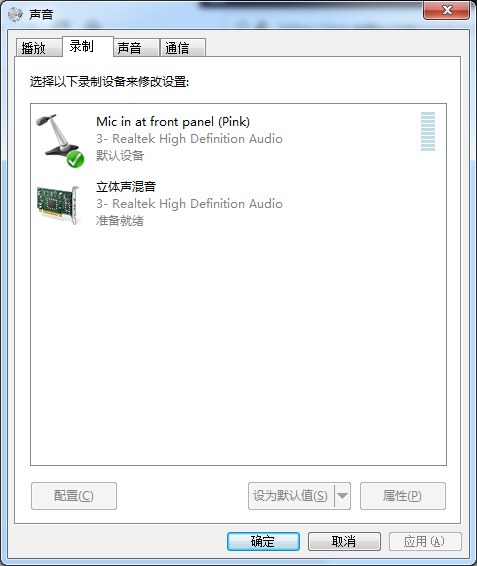

将电脑屏幕录像的参数设置好后,点击“开始录像”按钮,即可进行电脑屏幕录像了。
另外,超级捕快还能够进行延迟录制,我们可以延迟5到10秒,以便进行电脑屏幕录像前的准备工作,以免漏掉或者录进去无关废弃的内容。